چگونه گیم پلی را ضبط کنیم؟

امروزه صنعت گیم و بازی به یکی از پایه های اصلی فناوری تبدیل شده اند و هر سال بازی های جدید تر و موتورها و کنسول های بازی جدید تر روانه بازار می شود که نشان از بازار داغی است که در این عرصه به وجود آمده. در این بین همیشه افرادی هستند که سعی دارند با بقیه تفاوت باشند و به گیم فقط به عنوان یک بازی نگاه نمی کنند و جنبه آموزشی و یا حتی درآمد زایی نیز به آن دارند، بله درست شنیدید امروزه در سراسر دنیا، گیمر ها تنها با انتشار گیم پلی بازی خود در شبکه اجتماعی و سایت ها هزاران دلار درآمد کسب می کنند. در این آموزش قصد بررسی این مسئله را داریم که چگونه و با چه برنامه ای بهترین و با کیفیت ترین گیم پلی را از خود ضبط و در نهایت منتشر کنیم.
شاید اولین پرسش که برای یک گیمر به وجود می آید این است که از چه برنامه ای استفاده کنیم که ویدئو که به ما ارائه می دهد، با کیفیت بالا همراه باشد چون در زمینه گیم، جزئیات حرف اول را می زند، به خصوص این که در گیم پلی که شما ارائه می دهد باید به بهترین شکل گرافیک بازی را نمایان کند پس باید از کیفیت بالای برخوردار باشد.
برنامه Fraps
برنامه های زیادی در این زمینه وجود دارد ولی دلیل معرفی این برنامه این است که اولا این برنامه به صورت کامل رایگان است و نیاز به هیچ پرداخت درون برنامه ای یا نصب پچ و کرک غیر مجاز ندارد و دوما اکثر برنامه های مشبه معمولا برای ویدئو و کنفرانس های آموزشی هستند و نمی توانند گرافیک بازی را به خوبی جلوه گر کنند. برنامه Fraps مخصوص گیم پلی بازی ساخته شده است و حجم کمی هم دارد (۳mb).
دانلود و نصب برنامه Fraps
برای دانلود فایل نصبی حتما به سایت سازنده برنامه به آدرس www.fraps.com/download.php مراجعه کنید و روی گزینه Download Fraps که به خط زرد نوشته کلیک کنید تا فایل نصبی برنامه را دریافت کنید و سپس آن را به شیوه معمول و همیگشی نصب کنید، شرایط نصب پیچیده ای ندارد.
تنظیمات برنامه
خب حالا به تب Movie بروید و این قسمت را به طور کامل بررسی می کنیم.
- در این بخش قسمتی به نام Video capture hotkey مشاهده میکنید که به صورت پیش فرض بر روی F9 قرار دارد. از آن جهت شما درون بازی و گیم دسترسی به این برنامه ندارید شما با فشردن این کلیک درون محیط بازی می توانید ضبط را شروع یا متوقف کنید.
- با گزینه Change شما می توانید محل ذخیره فیلم و گیم پلی های خود را مشخص کنید.
- قسمت Sound capture settings تنظیمات مربوط به صدا هست که اگر شما میخواهید صدای درون بازی ضبط شود که تنظیمات را روی RecordwWin8 sound قرار دهید، همچنین اگر از میکروفون استفاده می کنید تنظیمات مربوط میکروفون هم چک و بررسی کنید.
- در باره قسمت Video capture settings هم توصیه میکنیم آن را روی ۶۰fps بگذارید، البته این قسمت هم باز به گرافیک و مشخصات سیستم شما بستگی دارد.
چگونه گیم پلی را ضبط کنیم؟
خب پس از این که برنامه رو تنظیم کردید به داخل بازی مورد نظر بروید و با کلید F9 یا هر کلید دیگیری که انتخاب کردید ضبط را شروع کردید و با استفاده از همان کلید ضبط را توقف کنید و برای مشاهده گیم پلی هم به وارد برنامه Fraps وارد شوید و به تب Movies بروید و در بخش View می توانید گیم پلی های که ضبط کردید را مشاهده کنید.
خب حالا شاید برای خیلی از گیمر ها این سوال پیش بیاد که ما هنگام ضبط میخواهیم یک مکث و توقف کوتاه در ویدئو ایجاد کنیم، برای این کار هنگامی که وارد بازی شدید کلید ویندوز و G را هم زمان با هم فشار دهید تا یک پنجره کوچکی باز شود که در آن جا شما به صورت حرفه ای می توانید تنظیمات مربوط به گیم پلی و و حتی ضبط و توقف و مکث را انجام بدهید.
اگر شما در فراگیری این آموزش مشکل داشتید یا هر گونه پرسشی برای شما مطرح شد از بخش نظرات با ما در میان بگذارید تا پاسخ گوی شما باشیم.
حالا اگر شما نیز برنامه دیگری می شناسید که در زمینه Game play می شناسید و تجربه خوبه از آن داشتید، از بخش نظرات با ما در میان بگذارید تا برای دیگران نشر دهیم.

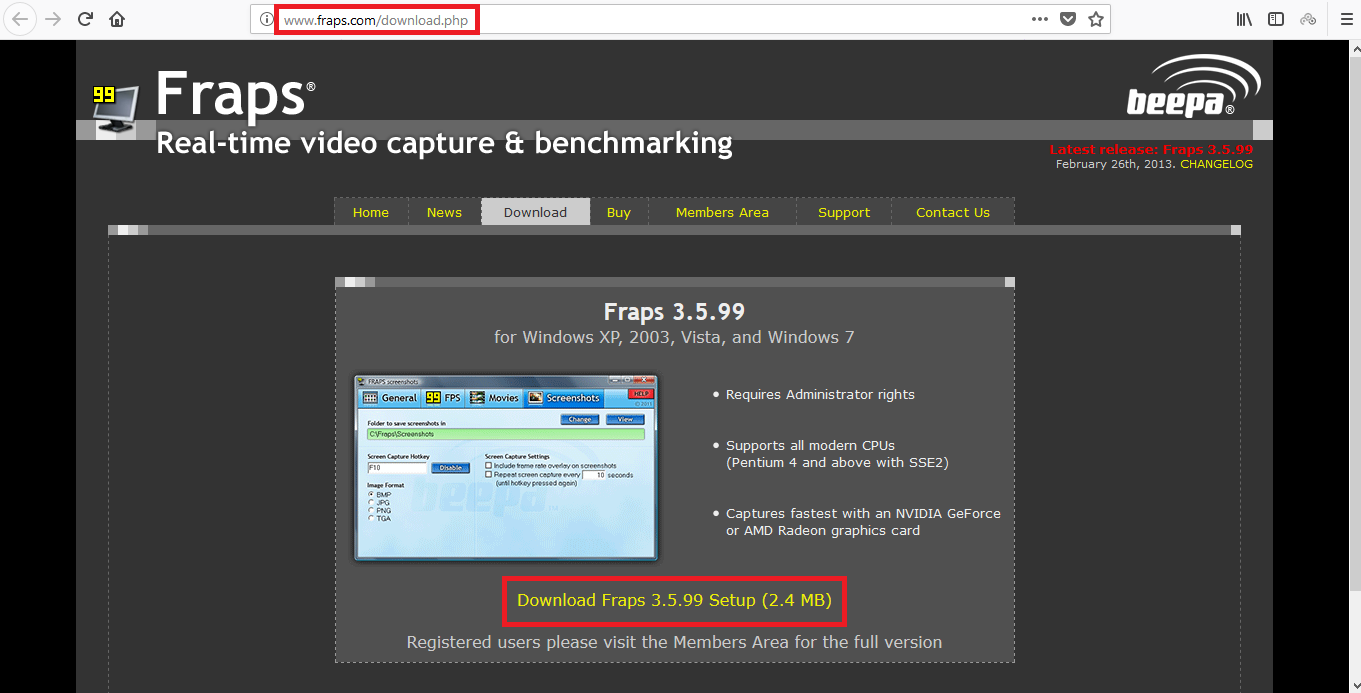
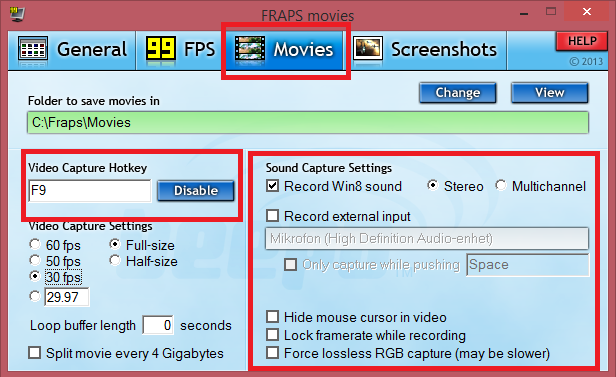
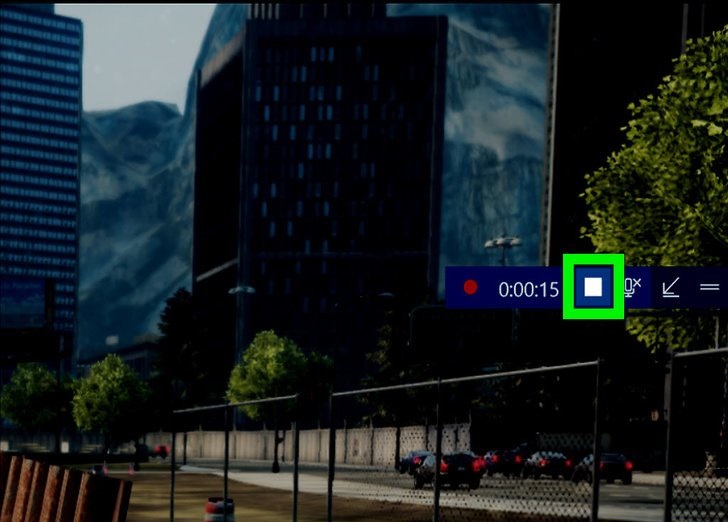

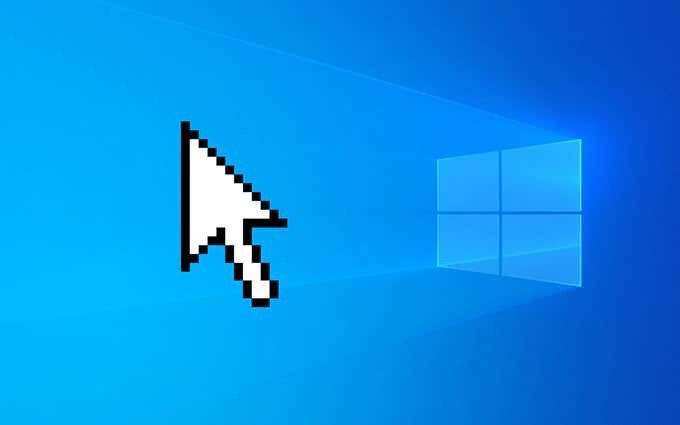
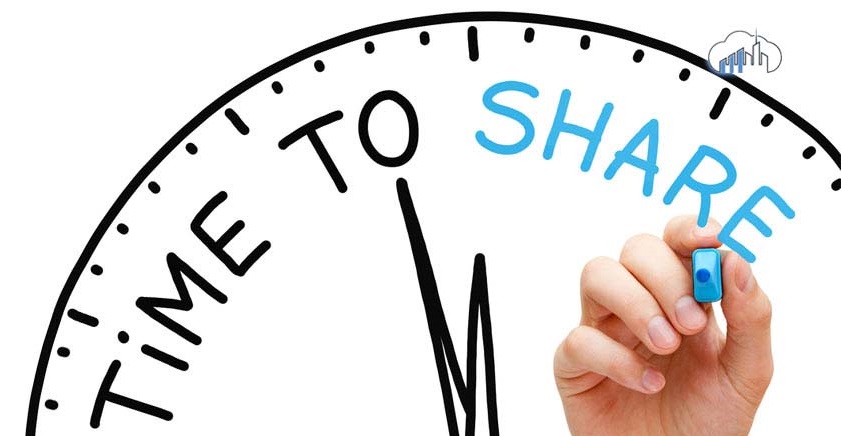
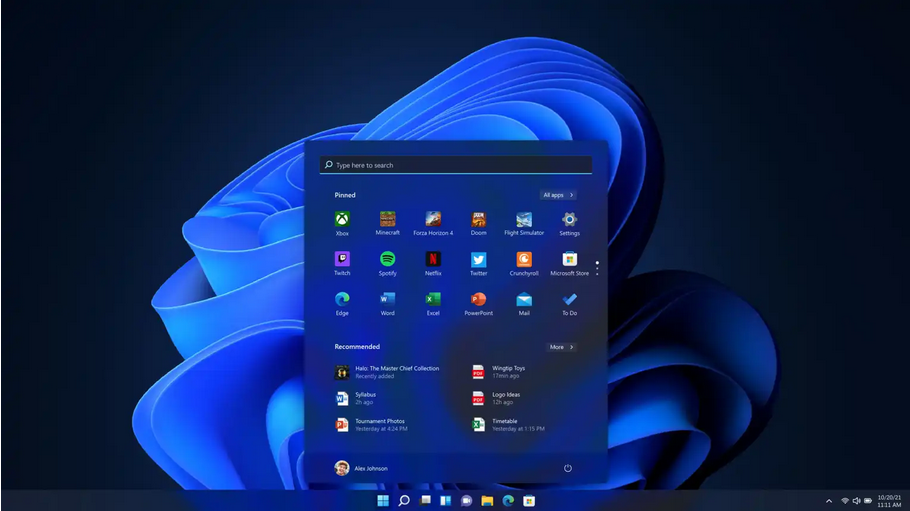
چگونه باید تصویر خودمونو از طریق وبکم سیستم کنار ویدیو قرار بدیم
سلام هیراد جان، اگر شما می خواهید استریم کنید باید از نرم افزار های مخصوص استریم مثل twitch استفاده کنید.
سلام خسته نباشید چطوری میتونم مدت ظبط گیم بالا ببرم ممنون میشم راهنمایم کنید
سلام محمد جان
اگر برنامه معرفی شده در بازه زمانی با محدودیت هست باید نسخه کامل آن را از سایت شرکت سازنده خریداری کنید.
من بعد از ظبط ویدیو وقتی میرم ببینمش میبینم صفحه سیاه
سلام
ویندوزتون چند هست؟
سلام برنامه بسیار عالی عمل میکنه هیچ لگی نمیزنه موقع ضبط فقط اینکه وقتی بنده یک ساعت ضبط میکنم میشه ۱۰۰ گیگ! حجم فوقالعاده زیادیه راهی نیست ک این حجم رو با خود frasp کمتر کرد؟
سلام می تونید از نرم افزار handbrake برای کاهش حجم استفاده کنید
https://handbrake.fr/
سلام من فیلم گیمبلی که میگیرم تمام صفحه نیست چکار کنم؟